MFC-L5900DW
คำถามที่พบบ่อย และการแก้ปัญหาเบื้องต้น |
พิมพ์รูปภาพและเอกสารจากแอปพลิเคชัน Brother iPrint&Scan เมื่อใช้งาน iPhone iPod touch และ iPad
Brother iPrint&Scan สามารถพิมพ์ไฟล์จากแอปพลิเคชันอื่นๆได้
หมายเหตุ: ภาพประกอบและวิธีการอาจแตกต่างกันไป ขึ้นอยู่กับเวอร์ชันของแอปพลิเคชันที่คุณกำลังใช้งาน เราแนะนำให้คุณใช้งานแอปพลิเคชันล่าสุดเพื่อให้สามารถได้รับประโยชน์สูงสุดของทุกคุณสมบัติที่รองรับ
ขั้นตอน A: ตั้งค่าอุปกรณ์สำหรับการพิมพ์
- แสดงรายการแอปพลิเคชันบนอุปกรณ์มือถือของคุณ และแตะที่ไอคอน Brother iPrint&Scan
-
ตรวจสอบได้เลือกชื่อของคุณแล้ว
- หากได้เลือกเครื่องของคุณแล้ว ดำเนินต่อใน ขั้นตอน B
- หากเครื่องอื่นถูกเลือกไว้หรือมีข้อความ No Device Selected ถูกแสดงขึ้น ตรวจสอบให้แน่ใจว่าเครื่องของคุณเปิดอยู่และจากนั้นแตะที่ชื่อรุ่นหรือคำว่า No Device Selected
- แอปพลิเคชันจะค้นหาเครือข่ายของคุณและแสดงรายการเครื่องที่สามารถใช้งานได้
-
ทำอย่างใดอย่างหนึ่งต่อไปนี้
- หากเครื่องของคุณถูกแสดงขึ้นมาในรายการ แตะเครื่องของคุณ ดำเนินการต่อใน ขั้นตอน B
-
หากเครื่องของคุณไม่ถูกแสดงขึ้นมาในรายการ คุณอาจสามารถค้นหาเครื่องของคุณได้โดยการแตะที่ Set Manually และจากนั้นใส่ IP address ของเครื่องคุณ
รีเฟรซรายการโดยการใช้นิ้วปัดลงที่หน้าจอ
ขั้นตอน B: พิมพ์รูปภาพหรือเอกสารจากแอปพลิเคชันอื่นๆ
-
ค้นหาไฟล์ที่คุณต้องการพิมพ์ จากนั้นเปิดไฟล์ใน Brother iPrint&Scan
ตัวอย่างเช่น หากคุณกำลังดูไฟล์ PDF โดยใช้ Safari แตะที่ Open in... จากนั้นเลือก Brother iPrint&Scan
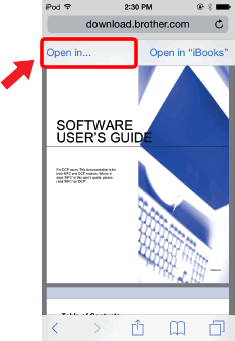
- แตะ Print
แตะ ![]() เพื่อเปลี่ยน Print Settings (การตั้งค่าการพิมพ์)
เพื่อเปลี่ยน Print Settings (การตั้งค่าการพิมพ์)
รุ่นที่เกี่ยวข้อง
DCP-1610W, DCP-375CW, DCP-6690CW, DCP-8065DN, DCP-9010CN, DCP-9040CN, DCP-9042CDN, DCP-J105, DCP-J140W, DCP-J315W, DCP-L5600DN, DCP-T500W, DCP-T510W, DCP-T700W, DCP-T710W, HL-1210W, HL-2250DN, HL-2270DW, HL-3070CW, HL-3150CDN, HL-3170CDW, HL-4050CDN, HL-4150CDN, HL-4570CDW, HL-5250DN, HL-5270DN, HL-5350DN, HL-5380DN, HL-5450DN, HL-6180DW, HL-L2360DN, HL-L2365DW, HL-L2370DN, HL-L2375DW, HL-L2385DW, HL-L5100DN, HL-L6200DW, HL-L6400DW, HL-L8250CDN, HL-L8260CDN, HL-L8350CDW, HL-L8360CDW, MFC-1910W, MFC-295CN, MFC-490CW, MFC-5490CN, MFC-5890CN, MFC-6490CW, MFC-6890CDW, MFC-7840N, MFC-7860DW, MFC-790CW, MFC-795CW, MFC-8370DN, MFC-8380DN, MFC-8460N, MFC-8510DN, MFC-8860DN, MFC-8880DN, MFC-8910DW, MFC-9120CN, MFC-9140CDN, MFC-9320CW, MFC-9330CDW, MFC-9440CN, MFC-9450CDN, MFC-9840CDW, MFC-9970CDW, MFC-J200, MFC-J2310, MFC-J2320, MFC-J2330DW, MFC-J2510, MFC-J2720, MFC-J2730DW, MFC-J3520, MFC-J3530DW, MFC-J3720, MFC-J3930DW, MFC-J415W, MFC-J430W, MFC-J5910DW, MFC-J615W, MFC-J625DW, MFC-J6710DW, MFC-J6910DW, MFC-J825DW, MFC-L2700DW, MFC-L2715DW, MFC-L2740DW, MFC-L2750DW, MFC-L2770DW, MFC-L5900DW, MFC-L6900DW, MFC-L8690CDW, MFC-L8850CDW, MFC-L8900CDW, MFC-L9550CDW, MFC-T800W, MFC-T810W, MFC-T910DW
